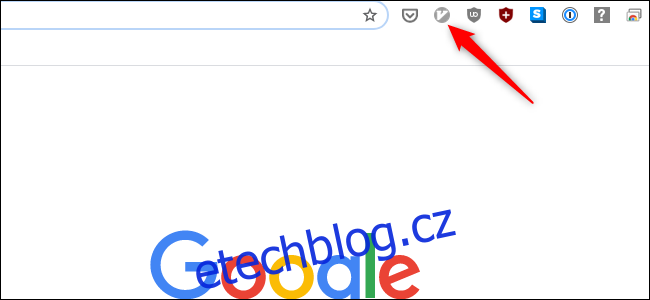Myš je skvělý vynález, ale neprodávejte klávesnici nakrátko – ani na procházení webu. Díky velmi účinnému doplňku prohlížeče tzv Vímium, můžete procházet web, aniž byste se kdy dotkli myši.
Představte si toto: ležíte na gauči s notebookem podepřeným na nohou, takže jste uvízli u trackpadu. Pohyb tam a zpět mezi trackpadem a klávesnicí vleže je však méně než užitečný.
S Vímium můžete pohodlně procházet, aniž byste museli hýbat rukama, a naklánět se, jak chcete.
Table of Contents
Začínáme s Vimium
Vimium bylo inspirováno klasickým textovým editorem Vim. Oblíbený mezi kodéry, Vim se pohybuje v textových souborech pomocí kláves na domovské řadě QWERTY klávesnice. Vim (a jeho předchůdce Vi) podporuje jednoduché klávesové příkazy pro pohyb po řádcích, slovech nebo větách nebo vyjímání a vkládání textu, mazání řádků a spoustu dalších operací.
Doplněk prohlížeče Vimium není tak složitý jako jeho předchůdce. Vypůjčuje si však myšlenku ovládání programu z domácí řady jako superefektivní. Každý, kdo ví, jak používat Vim, nebude mít problém aklimatizovat se na doplněk prohlížeče, protože používá podobné příkazy.
Vímium je k dispozici pro Chrome a Firefox. Funguje také s Operou, novou verzí Edge, Brave a Vivaldi, které jsou všechny založeny na Chromiu – open source verzi Chromu.
Vimium nebude fungovat se všemi webovými stránkami, ale s většinou ano. Pokud na konkrétní webové stránce nefunguje, ikona Vimium v prohlížeči bude zašedlá, jak je znázorněno níže. Když Vimium funguje, jeho ikona bude modrá.
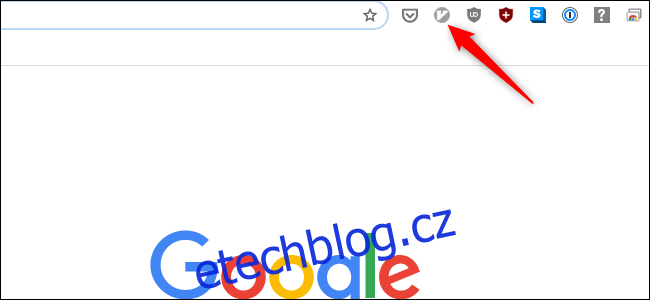 Když je ikona Vimium zašedlá, je neaktivní.
Když je ikona Vimium zašedlá, je neaktivní.
Jak používat klávesové zkratky Vimium
Stažení klávesových zkratek chce trochu cviku. Jakmile to však uděláte, bude navigace na webu mnohem jednodušší. V tomto tutoriálu nemůžeme pokrýt všechny zkratky Vimium, takže se zaměříme na ty, které se budou hodit nejvíce – zvláště pro lidi, kteří s Vimium začínají.
Některé zkratky Vimium vyžadují malá písmena. Jiné vyžadují velká písmena, takže u nich musíte při psaní písmen také stisknout Shift. Ukázali jsme písmena ve vhodných případech.
Nejprve však musíte vědět, jak se na webové stránce pohybovat. Tyto zkratky jsou stejné jako ve Vimu. Chcete-li se posunout dolů, stiskněte j – můžete použít krátké klepnutí nebo podržení j pro rychlé rolování. Chcete-li se vrátit zpět, klepněte na k. Opět platí, že krátké klepnutí nebo podržení klávesy vám zrychlí nebo zpomalí ovládání.
Pokud chcete přeskočit dolů velkou část stránky, stiskněte d. Chcete-li přejít o stejné množství místa nahoru, stiskněte u. Podle týmu Vimium by se tyto příkazy měly posouvat nahoru nebo dolů asi o polovinu stránky, ale podle našich zkušeností je to spíše jedna třetina nebo méně.
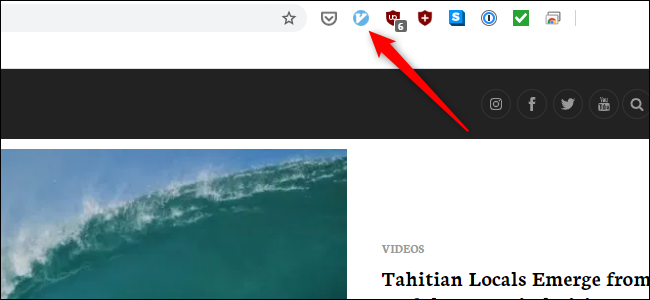 Když je Vimium aktivní, jeho ikona je modrá.
Když je Vimium aktivní, jeho ikona je modrá.
Nakonec, pokud chcete přejít na začátek stránky, stiskněte dvakrát g. Chcete-li přejít na úplný konec stránky, stiskněte Shift+g. Poslední příkaz je obrovskou pomocí, pokud se snažíte dostat na konec webové stránky určené pro nekonečné rolování. Dostanete se tam mnohem rychleji a bez opakovaného namáhání způsobeného otáčením kolečka myši.
Můžete také stisknout f pro otevření odkazu na aktuální stránce nebo Shift+f pro otevření odkazu na nové kartě. Po stisknutí f nebo Shift+f bude každý odkaz na stránce (jak je znázorněno níže) označen jako DE, F, SE atd. Zadejte popisek odkazu, který chcete otevřít.
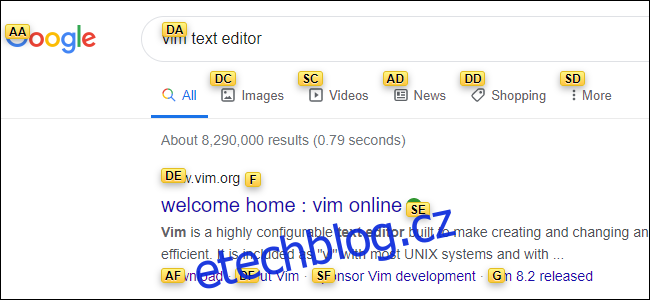 Odkazy označené ve Vimiu.
Odkazy označené ve Vimiu.
Otevírání odkazů může vyžadovat trochu praxe, zejména na stránkách vyhledávačů, kde každý záznam může mít tři nebo více odkazů. Strávte nějaký čas s Vimium a dostanete se do toho.
Nyní, když rozumíte základům navigace na stránce, je čas procházet mezi kartami. K tomu se vám budou hodit čtyři klávesové zkratky. Chcete-li přepnout na další kartu vpravo, stiskněte Shift+k. Chcete-li se přesunout doleva, stiskněte Shift+j.
V historii karty se také můžete vrátit zpět nebo vpřed, stejně jako kliknutím na tlačítka zpět nebo vpřed pomocí myši. Stiskněte Shift+h pro přechod zpět nebo Shift+l pro posun vpřed.
Několik dalších zkratek, které vám pomohou začít, jsou ● otevřít novou kartu, x zavřít kartu a Shift+x obnovit naposledy zavřenou kartu nebo okno prohlížeče.
Vimium může také otevřít záložky, vyhledat na stránce slovo nebo frázi, znovu načíst stránku, otevřít zdroj HTML webové stránky, posouvat se vlevo nebo vpravo na stránce, která se nevejde na obrazovku, zkopírovat adresu URL odkazu atd. mnohem víc.
Úplný seznam příkazů naleznete v části Vímium GitHub úložiště. Podle konvence Vimium popisuje své klávesové zkratky pomocí malých a velkých písmen. Předpokládejme, že velká písmena vyžadují, abyste také stiskli Shift.
Odstraňování problémů s Vimium
Jakmile máte zkratky dolů, Vimium se velmi snadno používá, ale pravděpodobně narazíte na několik problémů. První z nich je nová karta. Pokud se budete cyklicky vracet historií na obrazovku nové karty, nebudete moci cyklicky přecházet vpřed, protože Vimium nefunguje s prázdnými kartami.
Buď musíte pomocí myši nebo trackpadu přejít o jednu stránku vpřed v historii, nebo stisknout Ctrl+L a zadat novou adresu URL do adresního řádku.
Dalším častým problémem je uvíznutí v textovém poli nebo v adresním řádku, kde budou stisknuté klávesy interpretovány jako text. V těchto případech je nejjednodušší stisknout Tab a opustit sekci zadávání textu nebo kliknout myší nebo trackpadem.
Celkově je Vimium fantastický způsob procházení. Vyzbrojeni těmito základními zkratkami budete během chvilky brázdit web!